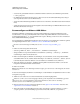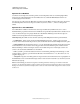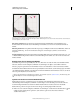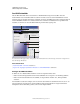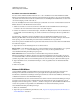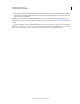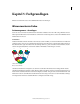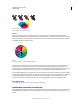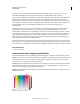Operation Manual
88
VERWENDEN VON PHOTOSHOP
Öffnen und Importieren von Bildern
Letzte Aktualisierung 9.6.2011
Konvertieren von 32 Bit/Kanal in 16 oder 8 Bit/Kanal
Wenn Sie mit „Zu HDR Pro zusammenfügen“ ursprünglich ein 32-Bit-Bild erstellt haben, können Sie es später in ein
16- oder 8-Bit-Bild konvertieren.
1 Öffnen Sie ein 32-Bit/Kanal-Bild in Photoshop und wählen Sie „Bild“ > „Modus“ > „16 Bit/Kanal“ bzw.
„8 Bit/Kanal“.
2 Passen Sie die Belichtung und den Kontrast an, um ein Bild mit dem gewünschten Dynamikbereich zu erhalten.
(Siehe „Optionen für 8- und 16-Bit-Bilder“ auf Seite 86.)
3 Klicken Sie auf „OK“, um das 32-Bit-Bild zu konvertieren.
Verwandte Themen
„Kurven – Übersicht“ auf Seite 135
Anpassen des angezeigten dynamischen Bereichs von 32-Bit-HDR-Bildern
Der dynamische Bereich von HDR-Bildern übersteigt die Anzeigemöglichkeiten herkömmlicher Computermonitore.
Wenn Sie ein HDR-Bild in Photoshop öffnen, kann dieses sehr dunkel oder ausgewaschen aussehen. Sie können in
Photoshop die Vorschau anpassen, damit die HDR-Bilder auf dem Monitor so angezeigt werden, dass Lichter und
Tiefen nicht ausgewaschen oder zu dunkel erscheinen. Die Vorschaueinstellungen werden in der HDR-Bilddatei
gespeichert (nur PSD, PSB und TIFF) und jedes Mal angewendet, wenn das Bild in Photoshop geöffnet wird.
Anpassungen an der Vorschau wirken sich nicht auf die HDR-Bilddatei aus. Alle HDR-Bilddaten bleiben erhalten.
Passen Sie die Belichtung des 32-Bit/Kanal-HDR-Bildes über das Dialogfeld „Belichtung“ („Bild“ > „Korrekturen“ >
„Belichtung“) an.
Um 32-Bit-Werte im Infobedienfeld anzuzeigen, klicken Sie im Infobedienfeld auf die Pipette und wählen Sie die
Option „32-Bit“ aus dem Popupmenü.
1 Öffnen Sie ein 32-Bit/Kanal-HDR-Bild in Photoshop und wählen Sie „Ansicht“ > „32-Bit-Vorschauoptionen“.
2 Wählen Sie im Dialogfeld „32-Bit-Vorschauoptionen“ eine Option aus dem Menü „Methode“:
Belichtung und Gamma Passt Helligkeit und Kontrast an.
Lichterkomprimierung Komprimiert die Lichterwerte im HDR-Bild, damit sie im Luminanzwertebereich von 8- oder
16-Bit/Kanal-Bildern liegen.
3 Wenn Sie „Belichtung und Gamma“ wählen, stellen Sie Helligkeit und Kontrast der Bildvorschau mit den
Schiebereglern „Belichtung“ und „Gamma“ ein.
4 Klicken Sie auf „OK“.
Sie können die Vorschau eines in Photoshop geöffneten HDR-Bildes auch anpassen, indem Sie in der Statusleiste des
Dokumentfensters auf das Dreieck klicken und aus dem Popupmenü „Einblenden“ > „32-Bit-Belichtung“ wählen.
Verschieben Sie den Regler, um den Weißpunkt für die Anzeige des HDR-Bildes festzulegen. Doppelklicken Sie auf den
Schieberegler, um die Standard-Belichtungseinstellungen wiederherzustellen. Diese Anpassung ist spezifisch für die
jeweilige Ansicht. Sie können also dasselbe HDR-Bild in mehreren Fenstern mit jeweils verschiedenen
Vorschaueinstellungen anzeigen. Die Vorschauoptionen werden bei dieser Methode nicht in der HDR-Bilddatei
gespeichert.
Verwandte Themen
„Anpassen der HDR-Belichtung“ auf Seite 148